Win10系统进入安全模式的方法分享
安全模式的工作原理是在不加载第三方设备驱动程序的情况下启动电脑,使电脑运行在系统最小模式,这样用户就可以方便地检测与修复计算机系统的错误。今天小编将为大家带来Win10系统进入安全模式的方法分享,感兴趣的小伙伴一起来看看吧。
Win10能够正常启动进入系统时先要开启相应功能,那么以后开机按F8才能选择安全模式。
以管理员身份运行命令提示符,输入并回车运行以下命令:
bcdedit /set {default} bootmenupolicy legacy
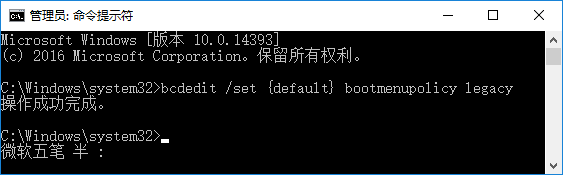
然后你下次开机时不停地按F8键就会显示如下图所示的“高级启动选项”界面,选择“安全模式”即可进入。
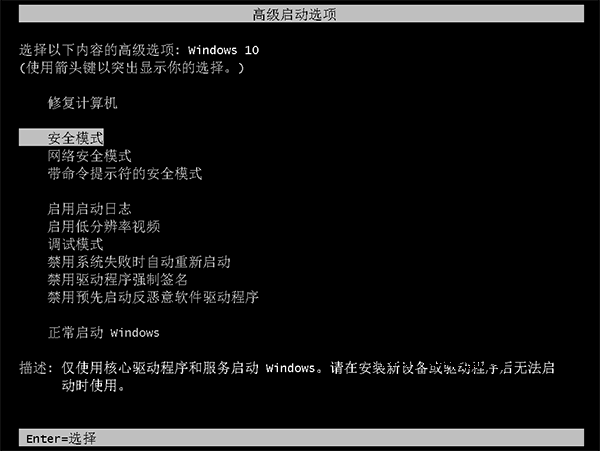
PS:如果再下一次开机时按F8键失效,你可以在关闭Win10系统的“快速启动” 以后再运行该命令,这样以后每次开机时均有效。
Win10开机按F8没有反应的情况应该怎么做?
这种情况就是用户没有未雨绸缪,没有提前完成前面那个步骤,所以开机按F8没有用。
那么就只能试试“短时间内多次重启电脑”或者“重复开关机几次”。
当用户强制关机几次后就会自动进入修复模式,之后就可以进入“高级启动选项”界面,选择“安全模式”就能进入了。
Win10系统故障无法正常进入桌面,这种情况怎么办?
可以在另一台电脑上先制作好Win10安装U盘,然后插到要修复的电脑上启动,直接重装系统,别管什么安全模式了。








